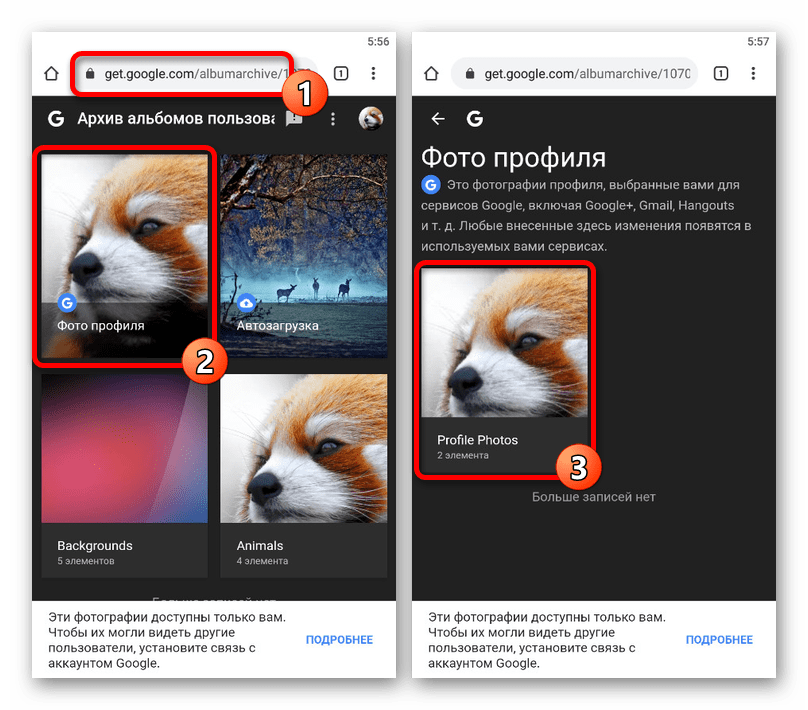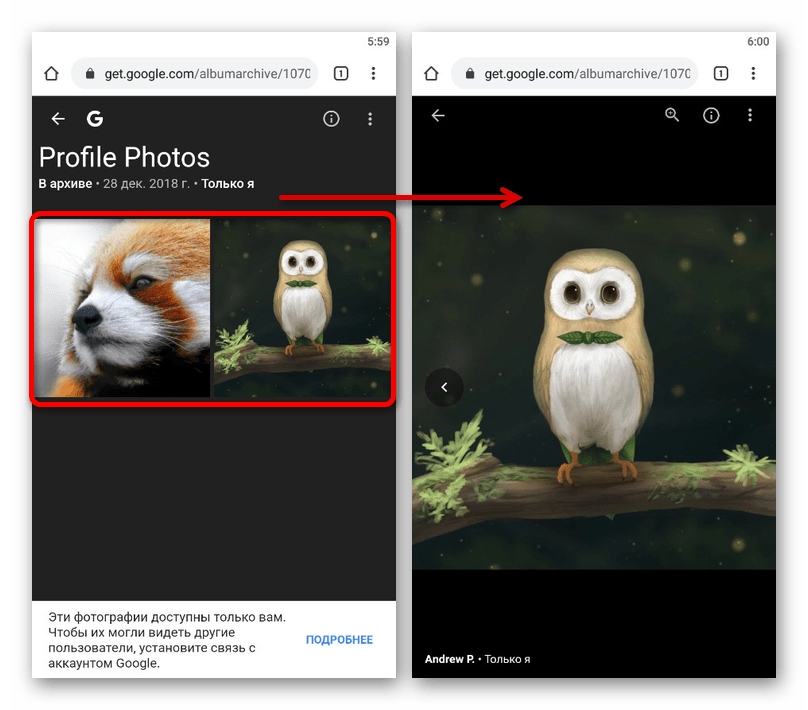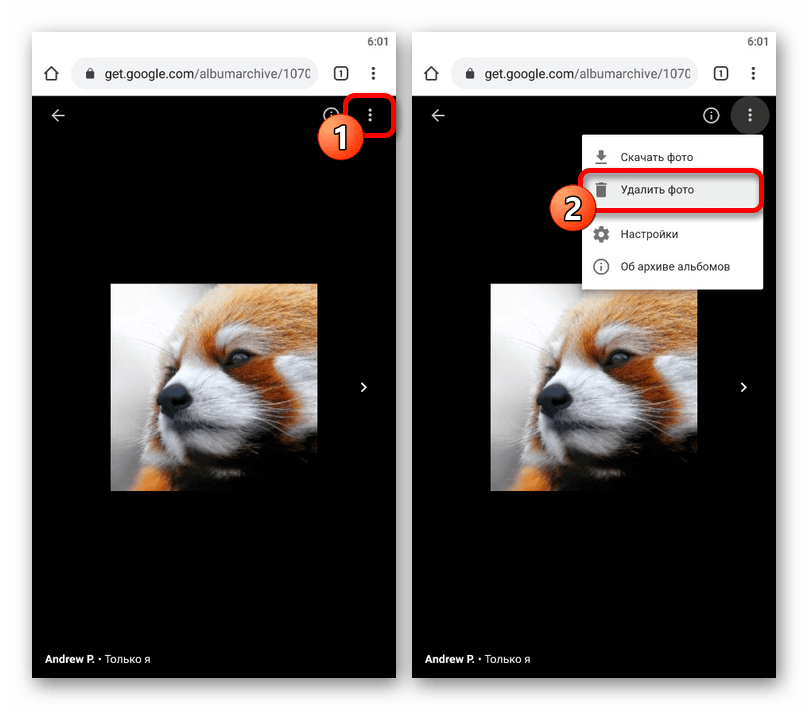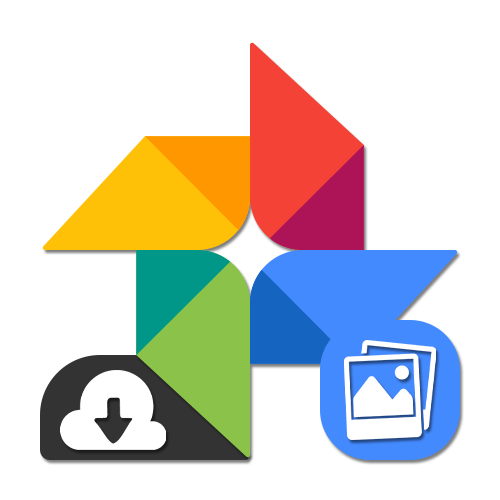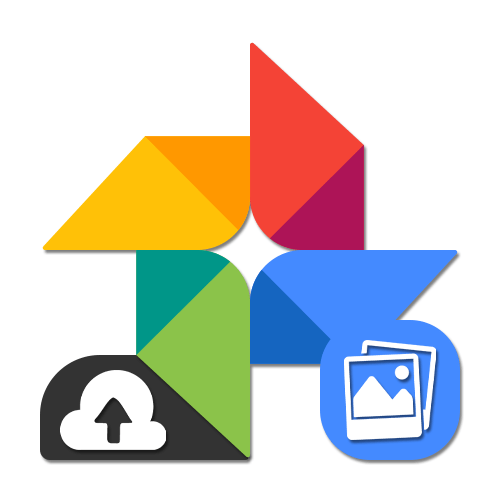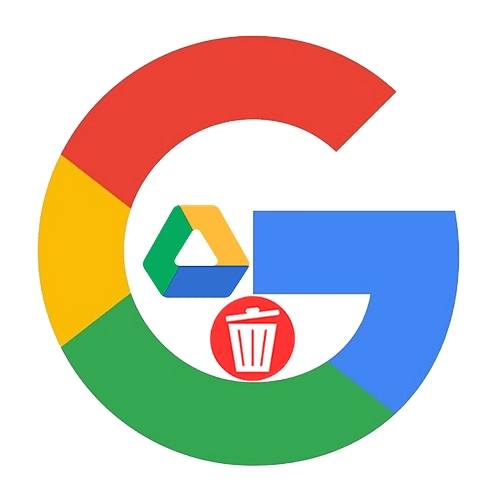Зміст
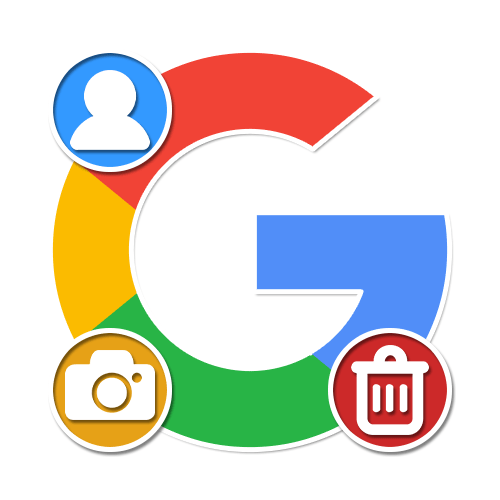
Варіант 1: ПК-версія
Обліковий запис Google є єдиною для кожного онлайн-сервісу даної компанії і автоматично синхронізує особисту інформацію, включаючи і фотографію профілю. Щоб позбутися від аватарки, можна скористатися двома способами, що полягають в зміні чинного зображення або в повному його видаленні.
Спосіб 1: Зміна аватарки
Через те, що нові фотографії в Google-акаунті завжди автоматично замінюють старі, найбільш простим методом видалення є заміна аватарки.
Перейдіть на головну сторінку Google
- На стартовій сторінці Гугл натисніть по фотографії в кутку і виберіть «Керування обліковим записом Google» .
- Перейдіть на вкладку &171; Головна & 187; і клацніть лівою кнопкою миші аватар над іменем облікового запису.
- Використовуйте кнопку " Виберіть файл на комп'ютері» , щоб зробити завантаження нового зображення, або призначте вже існуючий файл з підрозділу " ваші фотографії» .
- Визначившись з вибором і дочекавшись завершення завантаження, зробіть кадрування і натисніть " Встановити як фотографію профілю»
.
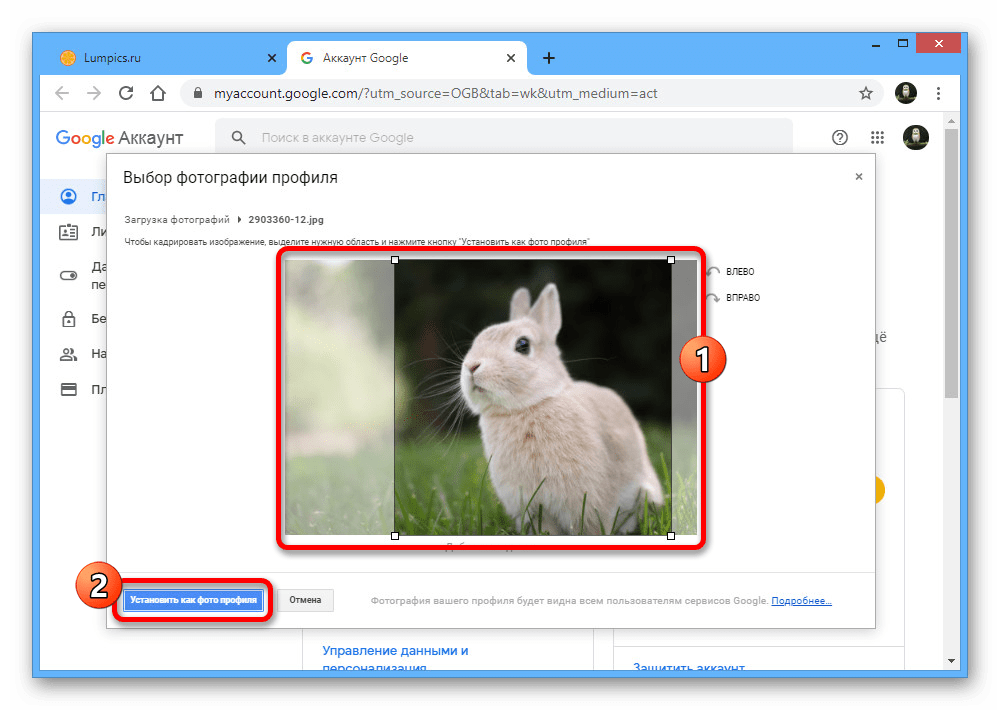
В результаті основний знімок облікового запису оновиться у всіх сервісах.
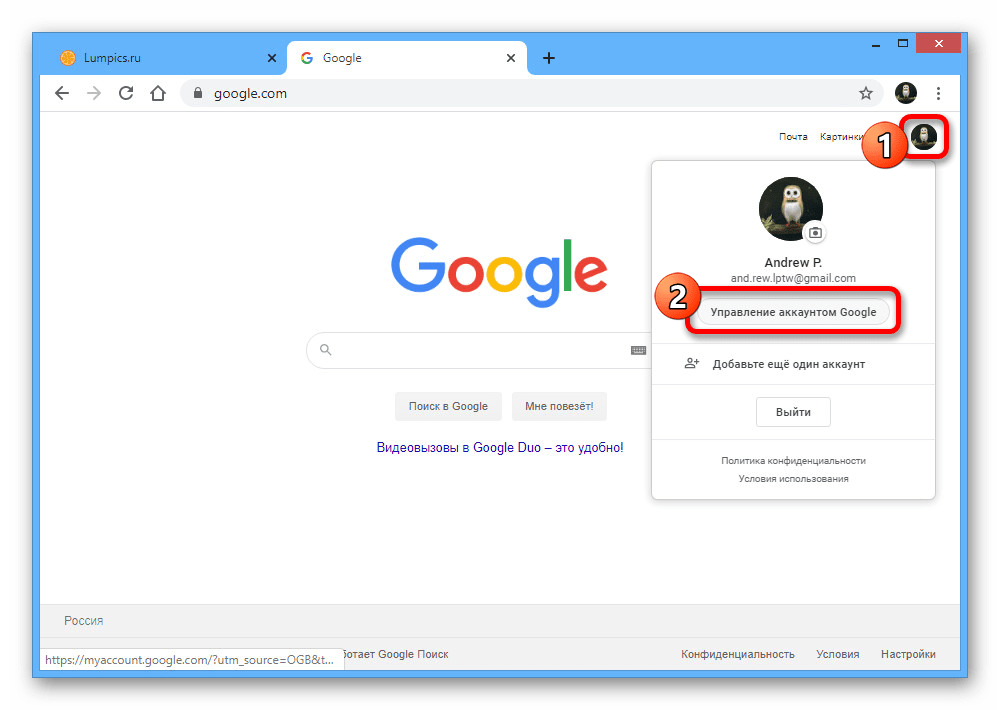
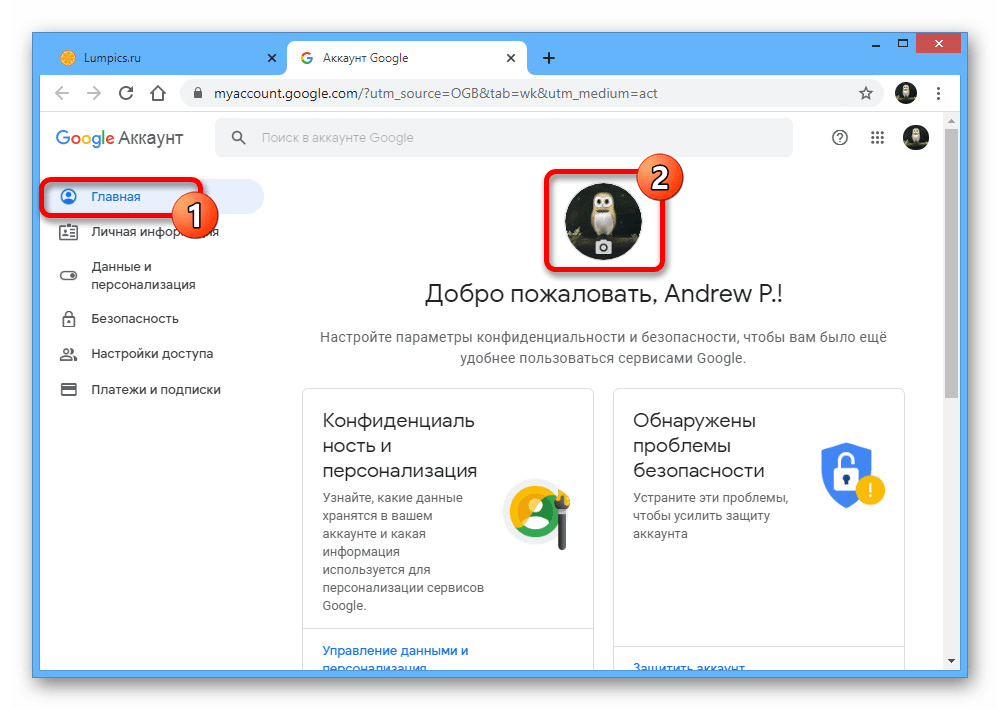
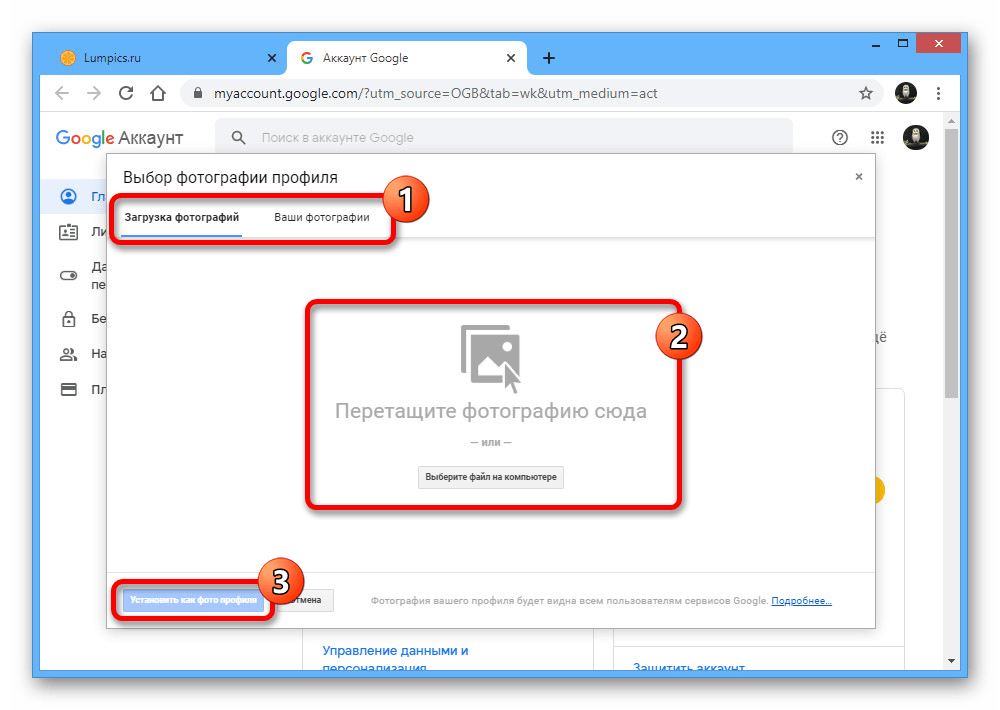
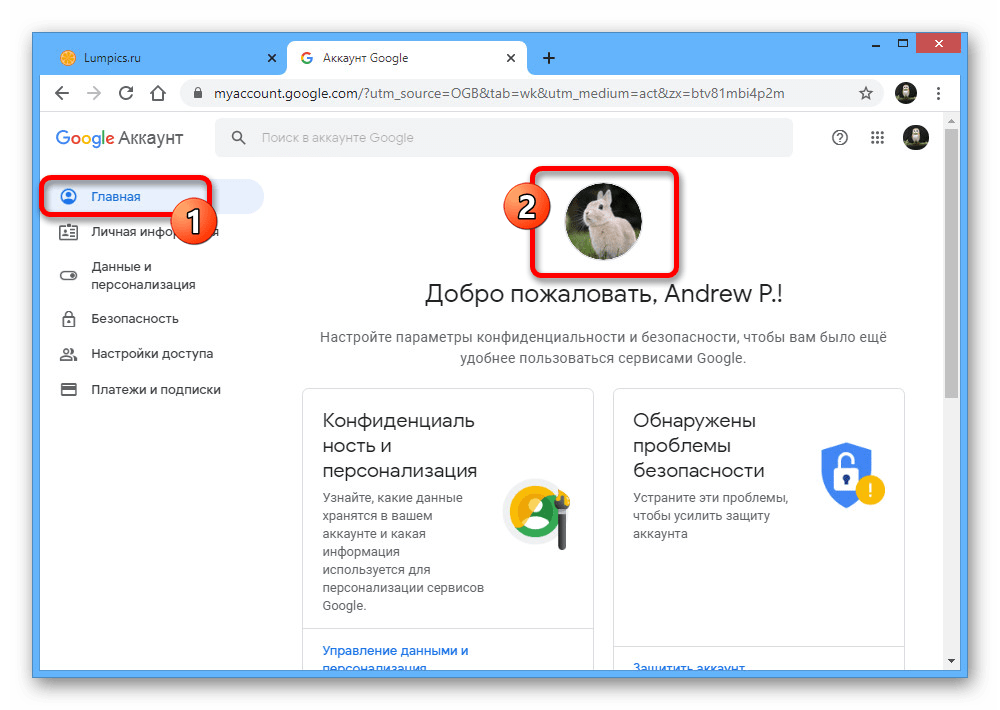
Єдиний недолік рішення полягає в нестабільному і часом досить довгому оновленні аватарки у всіх сервісах Google. Однак на цю ситуацію можна вплинути наступним методом.
Спосіб 2: Видалення фото
За необхідності кожну коли-небудь завантажену фотографію в Google-акаунті можна повністю видалити, тим самим примусово відключивши небажану аватарку або зовсім залишивши обліковий запис без зображення профілю. Для реалізації даного завдання необхідно скористатися спеціальним розділом.
Перейдіть до архіву альбомів Google
- Скористайтеся зазначеної вище посиланням і на сторінці виберіть альбом " фото профілю»
.
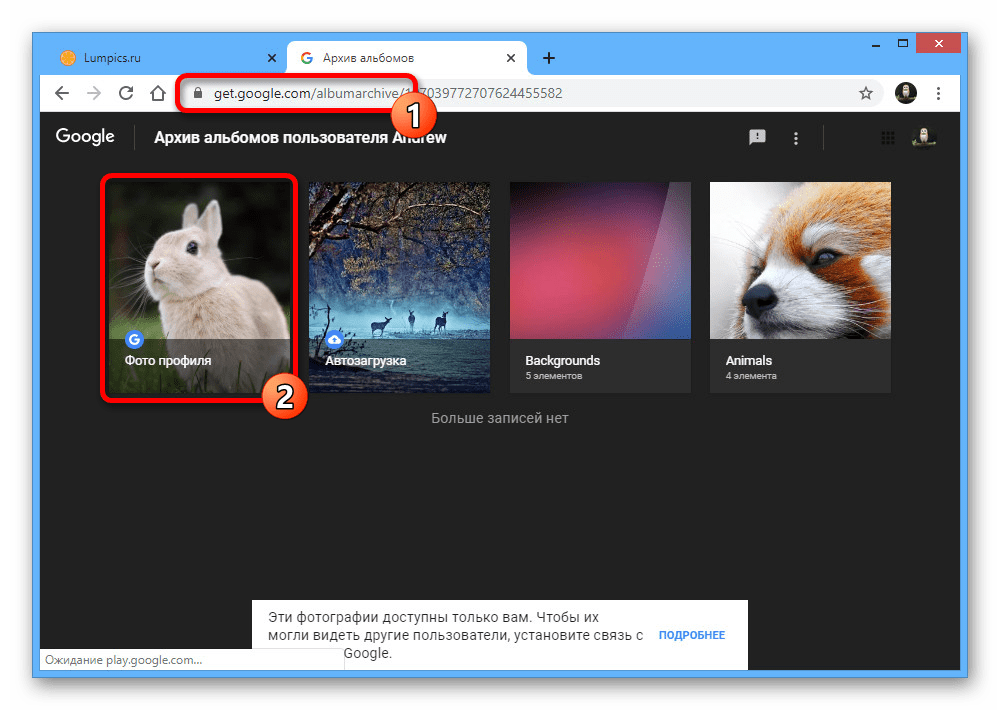
Аналогічним чином клацніть по вкладеній папці «Profile Photos» .
- Зі списку наявних фотографій виберіть ту, яку хочете видалити. Якщо потрібно повністю очистити розділ, дії в будь-якому випадку доведеться виконувати окремо для кожного знімка.
- У режимі повноекранного перегляду зображення клікніть по значку «…»
у верхньому правому куті та скористайтеся пунктом
" видалити фото»
.
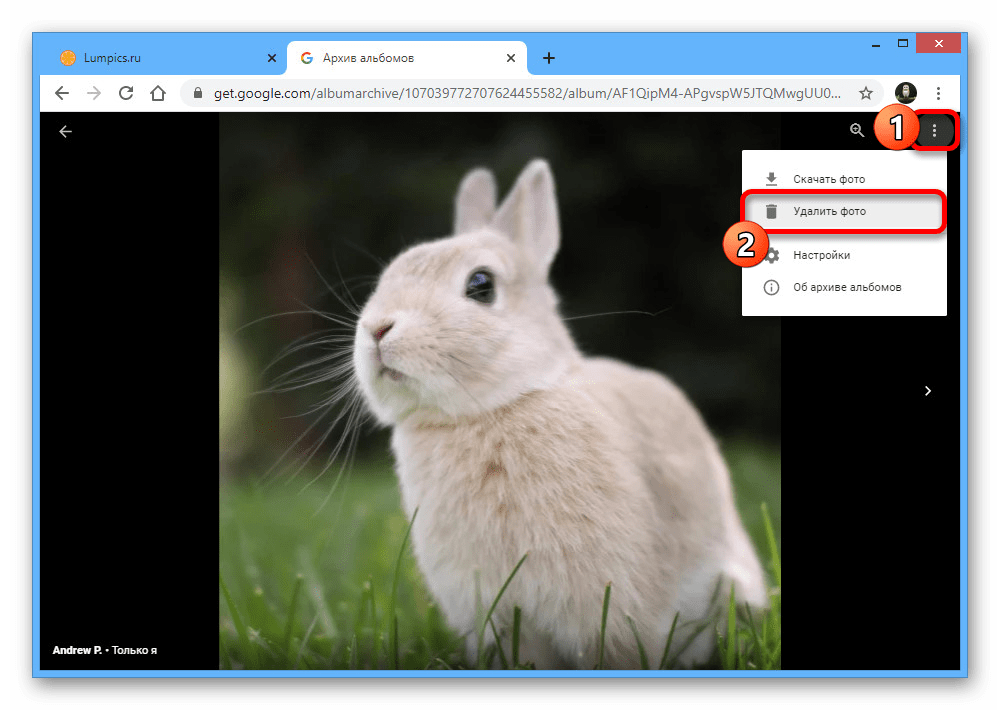
Для запуску процедури видалення потрібно додаткове підтвердження через спливаюче вікно.
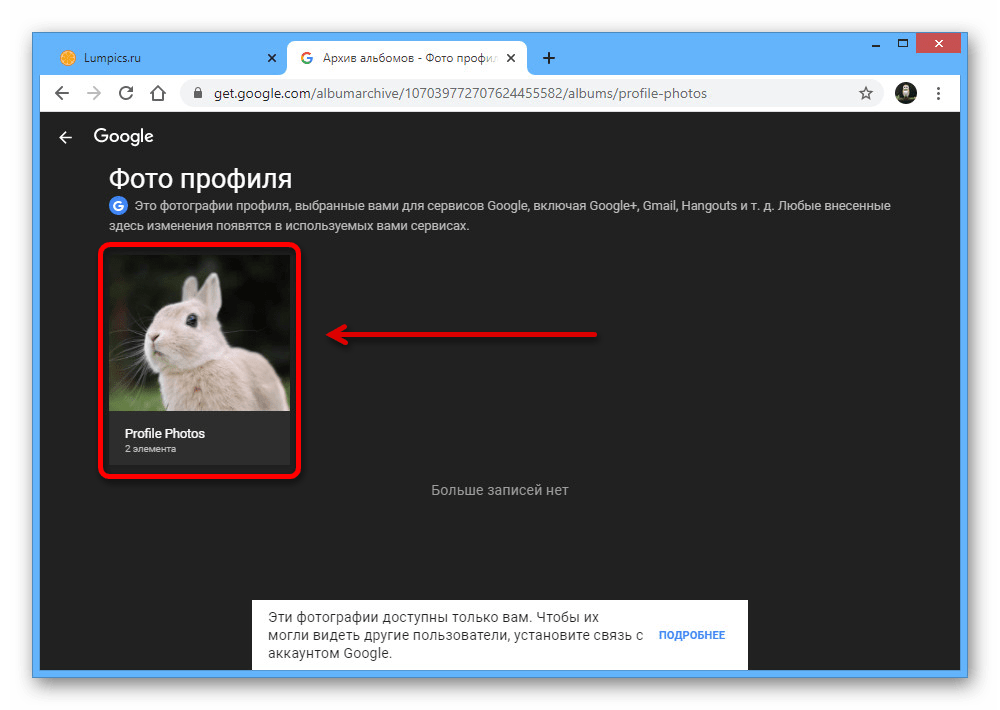
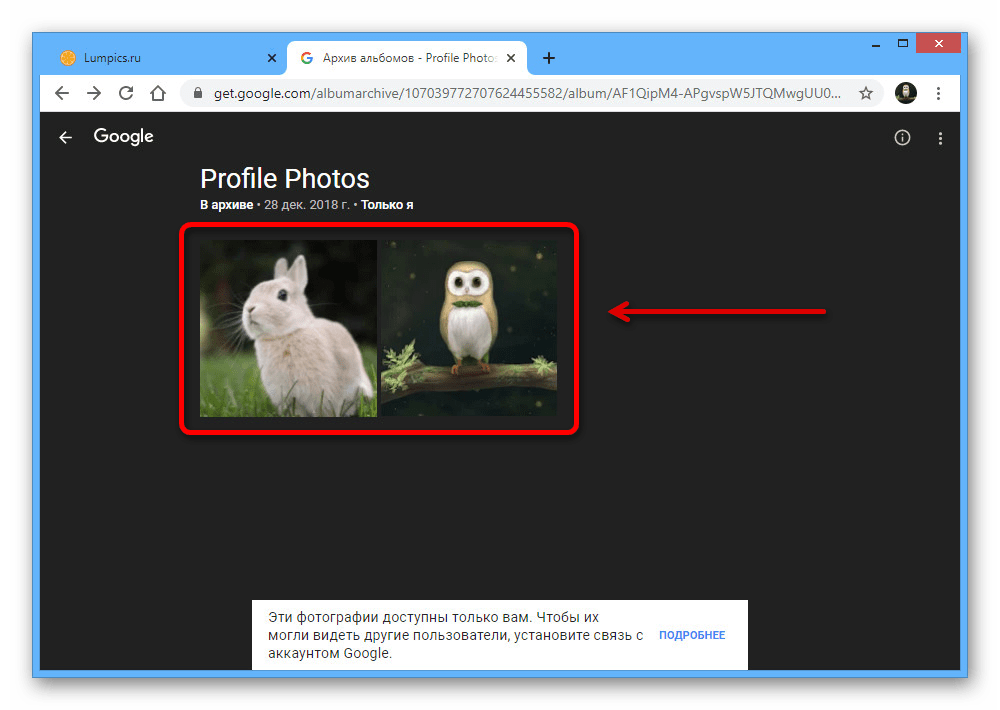
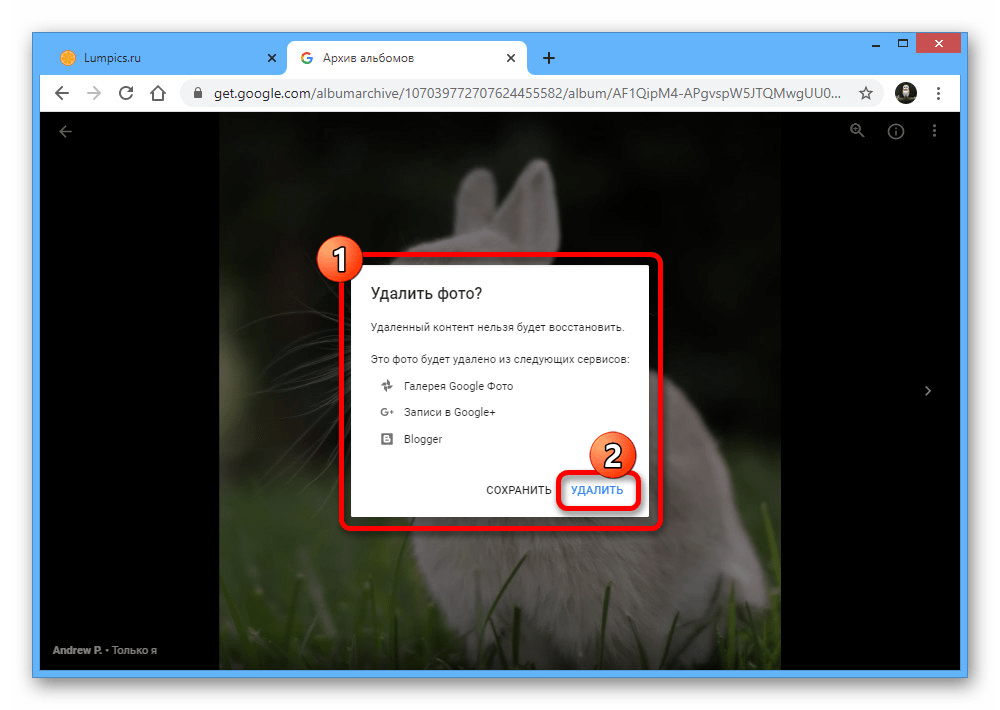
Незважаючи на видалення фото профілю, в якості заміни завжди буде встановлюватися наступне в списку зображення, і тому може знадобитися повне очищення. При цьому, якщо після стирання на якомусь із сервісів збереглася стара аватарка, обов'язково скористайтеся поєднанням клавіш «SHIFT+F5» .
Варіант 2: мобільна версія
На мобільному пристрої зробити видалення фотографії профілю можна точно так же двома методами, що полягають у зміні або очищенні. В обох випадках особливості повністю ідентичні веб-сайту на ПК.
Спосіб 1: Зміна аватарки
Для зміни фотографії профілю в Google за допомогою телефону в рівній мірі можна скористатися офіційним сайтом або однойменним мобільним додатком. Ми розглянемо тільки другий варіант.
Завантажити Google з Google Play Маркета
Завантажити Google з App Store
- Через Головне меню відкрийте вкладку " більше» , розгорніть блок з іменем облікового запису та торкніться кнопки " Керування обліковим записом Google» .
- Опинившись на стартовій сторінці налаштувань, тапніте по зображенню над ім'ям, і у спливаючому вікні скористайтеся посиланням " додати фотографію профілю» .
- Виберіть один із запропонованих варіантів, будь то знімок або завантаження фотографії з пам'яті пристрою.
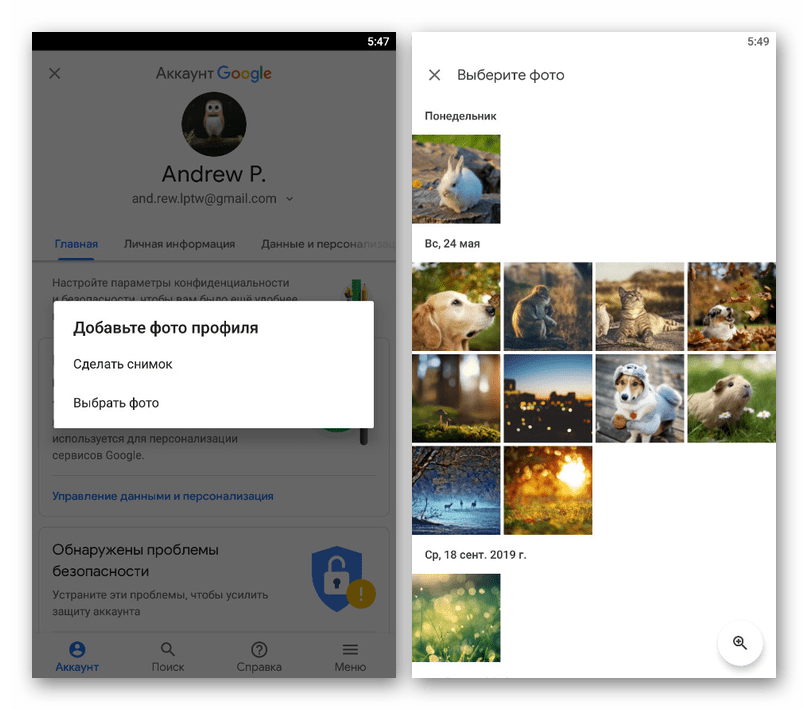
Яким би саме чином не було завантажено зображення, для продовження потрібно зробити кадрування за допомогою квадратної форми і натиснути " прийняти» .
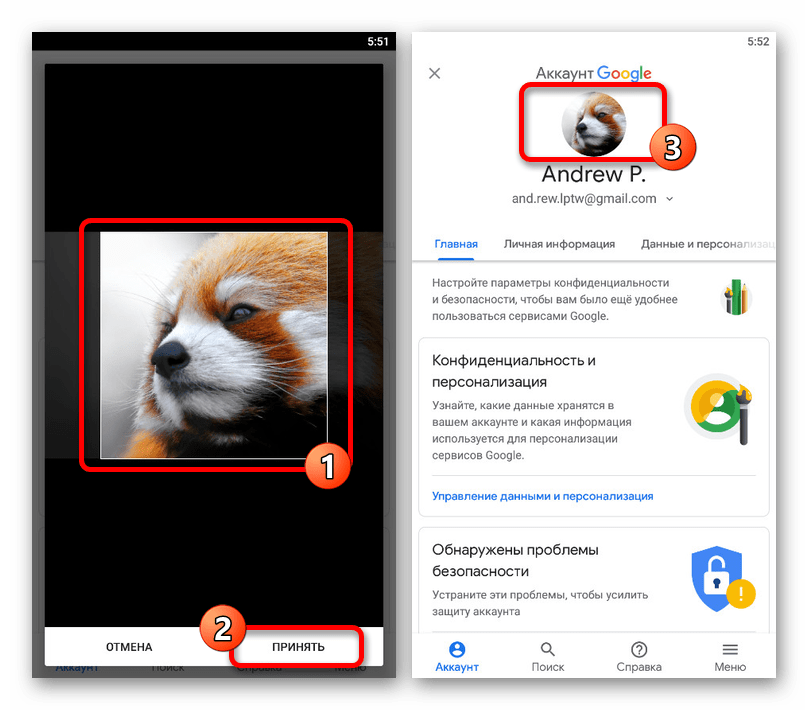
Після виконаних дій відбудеться збереження нових параметрів, і фотографія на головній сторінці налаштувань зміниться. Те ж саме повинно буде статися і у всіх пов'язаних сервісах.
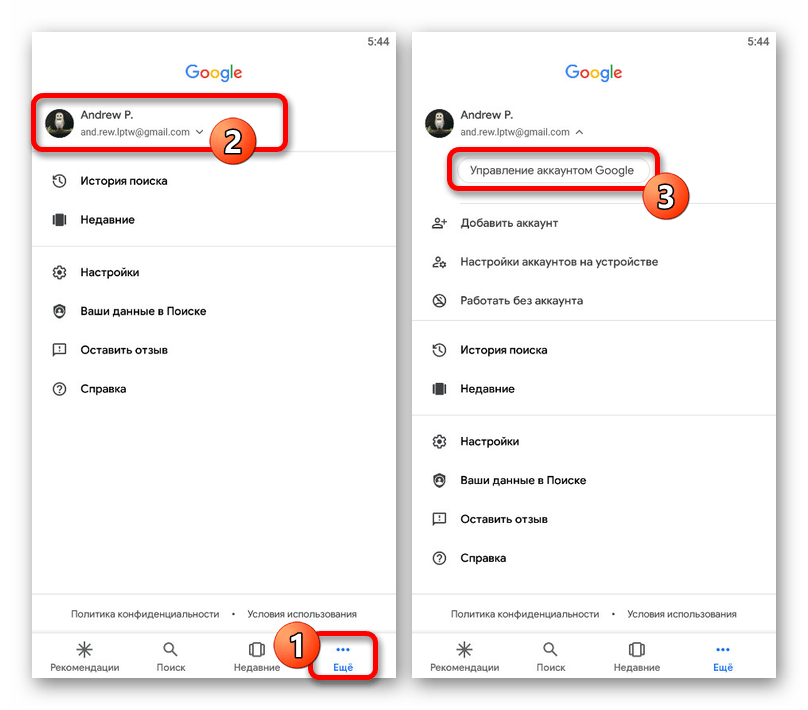
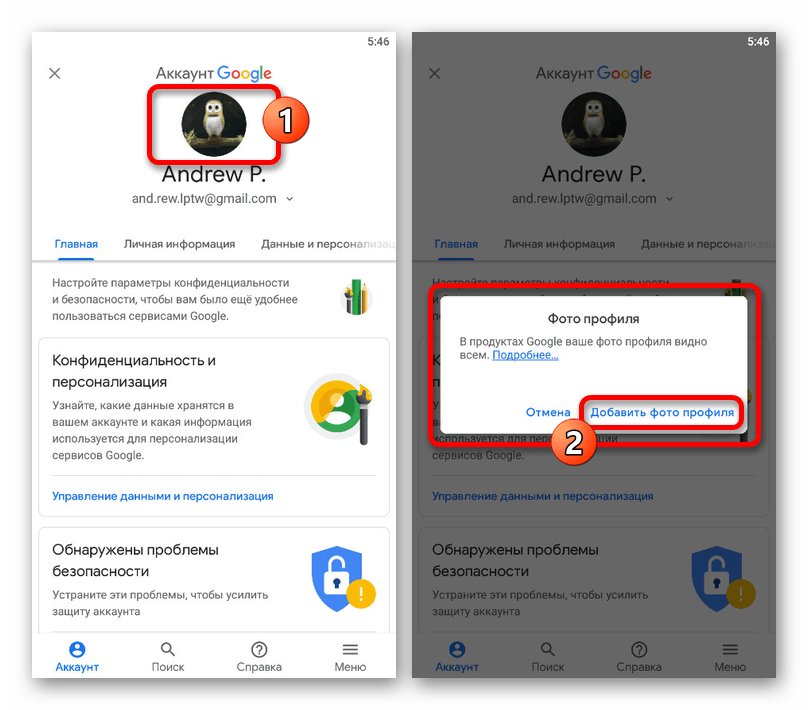
Спосіб 2: Видалення фото
Якщо стара аватарка в якомусь із сервісів Гугл не змінюється або ви просто хочете позбутися від усіх колись зроблених знімком, доведеться скористатися архівом альбомів. Даний розділ не має альтернативи в додатках, і тому буде потрібно будь-який зручний мобільний браузер.
Перейдіть до архіву альбомів Google
- Відкрийте сторінку за представленою вище посиланням, виберіть " фото профілю» і розгорніть папку «Profile Photos» .
- З представлених зображень торкніться потрібного, щоб перейти в режим повноекранного перегляду.
- У правому верхньому куті екрану Натисніть по значку з трьома вертикальними точками і виберіть пункт " видалити» . Зверніть увагу на те, що позбутися можна і від активної фотографії профілю.
- Підтвердьте видалення у спливаючому вікні за допомогою відповідної кнопки, не забуваючи про наслідки.
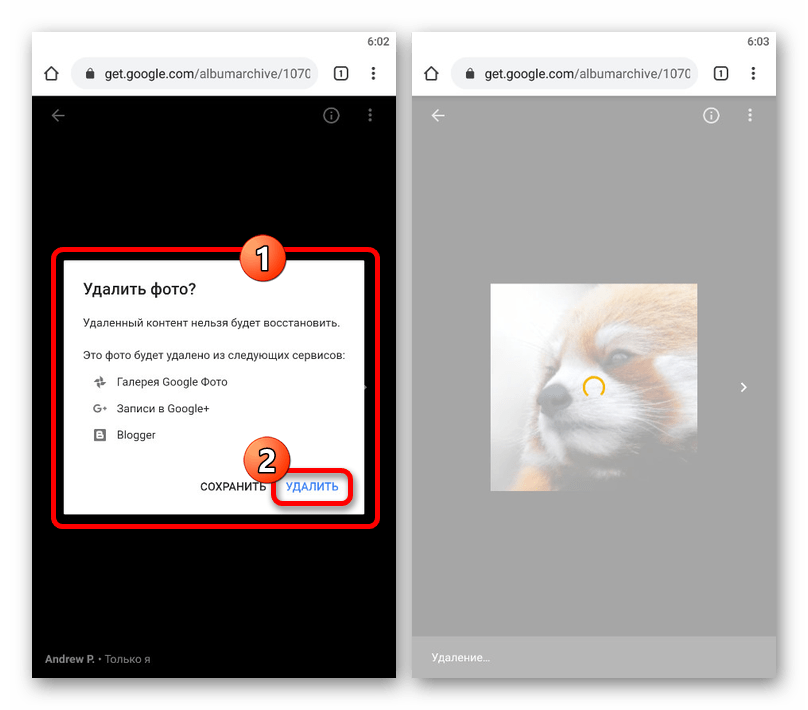
Якщо ви позбулися тільки від діючого фото облікового запису, в якості нової аватарки буде автоматично встановлено наступне зображення з архіву альбомів.